دليل استكشاف الأخطاء وإصلاحها: فيديوهات تويتر لا تعمل
أصبح تويتر منصة هامة حيث يمكن للمستخدمين مشاركة أفكارهم وأخبارهم وتجاربهم من خلال النصوص والصور والفيديوهات. تعد الفيديوهات جزءًا هامًا لجذب الجمهور ونقل الرسائل بفعالية. ومع ذلك، قد يكون من المزعج عندما لا تعمل فيديوهات تويتر. لا داعي للقلق. في هذه المقالة، سنستعرض الأسباب الجذرية لمشكلة عدم تشغيل الفيديوهات على تويتر والحلول الممكنة لإصلاحها لضمان تجربة تشغيل سلسة.
الجزء 1. الأسباب الشائعة لعدم تشغيل فيديوهات تويتر
يمكن أن تكون هناك عوامل متعددة عندما لا تعمل فيديوهات تويتر. من المهم معرفة الأسباب لحل مشكلة تشغيل الفيديو. فيما يلي بعض الأسباب الشائعة لعدم تشغيل فيديوهات تويتر:
1. ضعف اتصال الإنترنت
السبب الرئيسي لعدم تشغيل فيديوهات تويتر يمكن أن يكون ضعف اتصال الإنترنت. قد يتسبب اتصال الإنترنت غير المستقر أو الضعيف في مشاكل مع الفيديوهات، مما يؤدي إلى التحميل البطيء، أو التوقف المفاجئ، أو عدم تشغيل الفيديوهات على الإطلاق. تأكد من أن لديك اتصال إنترنت مستقر لحل مشكلة عدم تشغيل فيديوهات تويتر.
2. إصدار قديم من التطبيق
يمكن أن تحدث مشاكل في التوافق إذا كنت تستخدم إصدارًا قديمًا من تطبيق تويتر، مما يمنع تشغيل الفيديوهات بسلاسة. التطبيقات القديمة قد لا تدعم تنسيقات الفيديو الجديدة، مما قد يتسبب في حدوث مشاكل مثل "فشل تحميل الفيديوهات".
3. مشاكل توافق الجهاز
المحتوى الوسائط المتعددة على تويتر قد لا يكون متوافقًا مع جميع الأجهزة. بعض ترميز الفيديو الذي تستخدمه تويتر قد لا يكون مدعومًا من قبل جميع الأجهزة. عند التعامل مع الملفات الكبيرة، قد تجد الأجهزة القديمة أو تلك ذات الذاكرة العشوائية والمعالجة المحدودة صعوبة في تشغيل الفيديوهات.
قد ترى تحذيرات خطأ مثل "التنسيق غير مدعوم" أو "الجهاز غير متوافق".
الجزء 2. كيفية إصلاح مشكلة عدم تشغيل فيديوهات تويتر
إليك خطوات استكشاف الأخطاء وإصلاحها لحل مشكلة عدم تشغيل فيديوهات تويتر على التطبيق:
1. تحديث الصفحة
الخطوة الأولى لإصلاح مشكلة عدم تشغيل الفيديوهات على تويتر هي تحديث الصفحة. هذه هي أبسط طريقة. إذا كنت تستخدم تويتر في متصفح الويب، يمكنك إصلاح ذلك بالنقر على زر التحديث في شريط أدوات المتصفح أو الضغط على مفتاح F5. قد تكون هذه الطريقة مفيدة لحل المشكلات البسيطة التي قد تمنع الفيديوهات من التحميل بشكل صحيح.
2. مسح ذاكرة التخزين المؤقت وملفات تعريف الارتباط
قد تؤدي ملفات تعريف الارتباط وذاكرة التخزين المؤقت التالفة إلى مشكلات في تشغيل الفيديو على منصة تويتر عند نشر فيديو. من خلال مسح ذاكرة التخزين المؤقت وملفات تعريف الارتباط، يمكنك حل مشكلة "عدم تشغيل فيديوهات تويتر على أندرويد" والتي قد تساعد في تحسين الأداء. إليك كيفية مسح ذاكرة التخزين المؤقت وملفات تعريف الارتباط:
1. افتح تطبيق تويتر على جهازك واختر "معلومات التطبيق".
2. اختر التخزين أو ذاكرة التخزين المؤقت من القائمة الرئيسية.
3. الآن انقر على مسح ذاكرة التخزين المؤقت وسيتم تعيينها إلى "0".
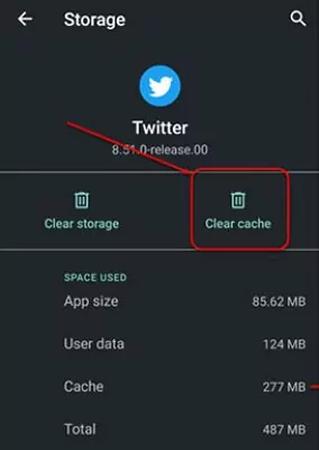
3. تحديث تطبيق تويتر
إذا كنت تواجه مشكلات تقنية داخل تطبيق تويتر بما في ذلك "عدم تشغيل فيديوهات تويتر على أندرويد"، يمكن إصلاحها بتحديث تطبيق تويتر. يمكن أن يتسبب الإصدار القديم من تطبيق تويتر في حدوث مشكلات في التشغيل.
1. انتقل إلى متجر Google Play وابحث عن تطبيق تويتر.
2. افتح تويتر وتحقق من التحديثات.
3. انقر على "تحديث" وسيتم تحديث تطبيق تويتر.
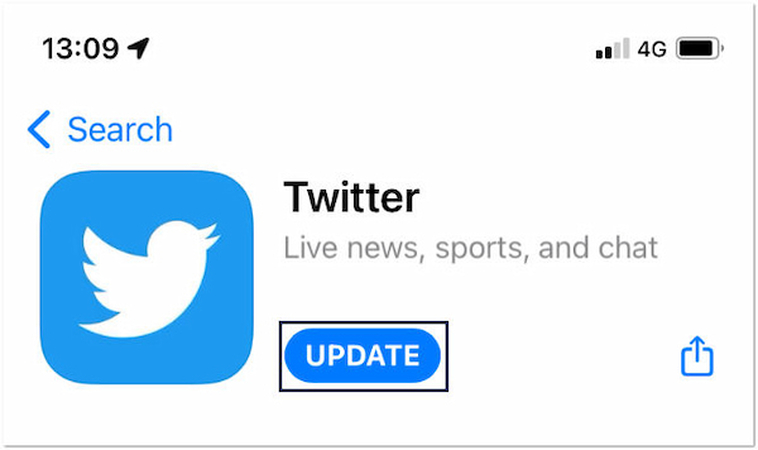
4. التحقق من تحديثات البرنامج
من المهم الحفاظ على تحديث برنامجك لضمان تشغيل سلس على تويتر. يمكن أن يتسبب البرنامج القديم في مشكلات مثل "عدم تشغيل الفيديوهات على تويتر". تساعد التحديثات البرمجية المنتظمة في إصلاح الأخطاء والمشكلات الأمنية وتحسين الأداء العام لتطبيق تويتر. إليك كيفية القيام بذلك:
1. انتقل إلى الإعدادات وانقر على "عام".
2. ابحث عن "تحديثات البرنامج".
3. قم بتنزيل وتثبيت التحديثات إذا كانت متاحة.
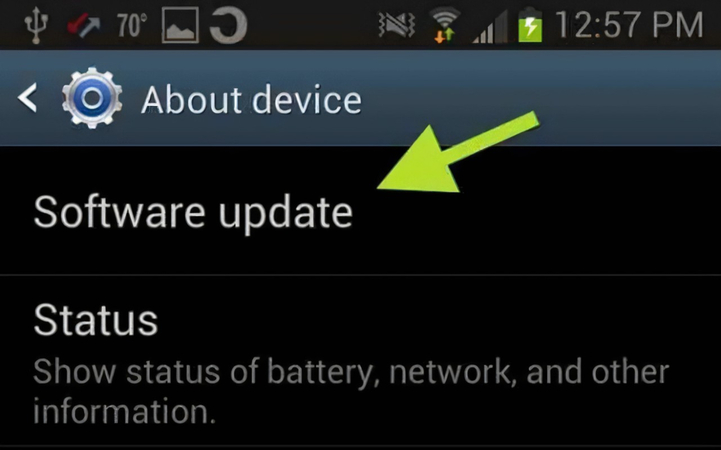
5. التحقق من اتصال الإنترنت
قد يتسبب اتصال الإنترنت غير المستقر أو الضعيف في عدم تشغيل الفيديوهات على تويتر. تأكد من أنك تمتلك اتصال إنترنت مستقر قبل رفع الفيديوهات على أي تطبيق بما في ذلك تويتر. إليك كيفية تحسين اتصال الإنترنت لضمان تشغيل الفيديوهات بسلاسة:
1. اقترب من جهاز التوجيه لضمان إشارات Wi-Fi قوية.
2. إذا كانت إشارات Wi-Fi ضعيفة، استخدم بيانات الهاتف المحمول.
3. إذا كانت هناك أجهزة متعددة متصلة، قم بتعطيلها.
4. أغلق التطبيقات الأخرى التي تستخدم الإنترنت.
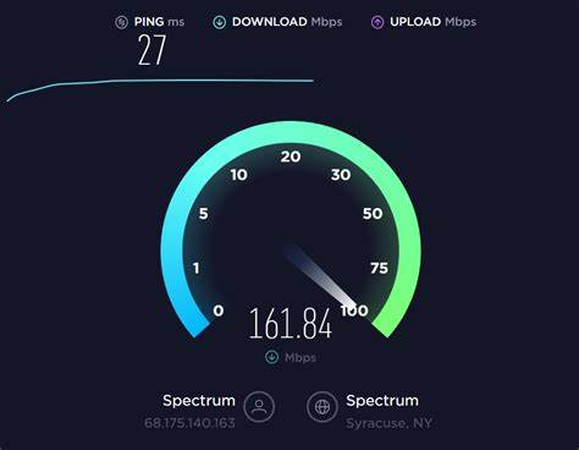
الجزء 3. إصلاح فيديوهات تويتر باستخدام أداة الذكاء الاصطناعي المتقدمة
على الرغم من أن مشكلة عدم تشغيل فيديوهات تويتر شائعة، قد يكون من الصعب حل هذه المشكلة دون استخدام الأداة المناسبة للذكاء الاصطناعي. HitPaw VikPea (الذي كان يعرف سابقًا باسم HitPaw Video Enhancer) هي أداة فعالة لإصلاح الفيديوهات التالفة بما في ذلك فيديوهات تويتر. تستخدم الأداة تقنية الذكاء الاصطناعي لتحديد وإصلاح المشكلة تلقائيًا، مما يجعلها الخيار الأفضل للمستخدمين. فهي لا تقوم فقط بإصلاح الفيديوهات غير القابلة للتشغيل ولكن أيضًا تحسين جودتها لتوفير تجربة مشاهدة سلسة.
الميزات
- تضمن تجربة مشاهدة سلسة من خلال ترقية الفيديوهات من دقة 4K إلى 8K.
- تستخدم تقنية الذكاء الاصطناعي لاكتشاف وتحسين جودة الفيديو تلقائيًا.
- إصلاح مجموعة من الفيديوهات التالفة في وقت واحد مما يساعد المستخدمين على توفير الوقت والجهد.
- متوافقة مع أنواع ملفات متعددة ومنصات البث لأنها تدعم مجموعة واسعة من تنسيقات الفيديو.
- معاينة وتصدير الفيديوهات بدون علامات مائية.
الخطوات
الخطوة 1. قم بتنزيل وتثبيت HitPaw VikPea على جهاز الكمبيوتر الخاص بك.
الخطوة 2. قم بتشغيل HitPaw VikPea واختر وحدة "إصلاح الفيديو" لإصلاح فيديوهات تويتر.
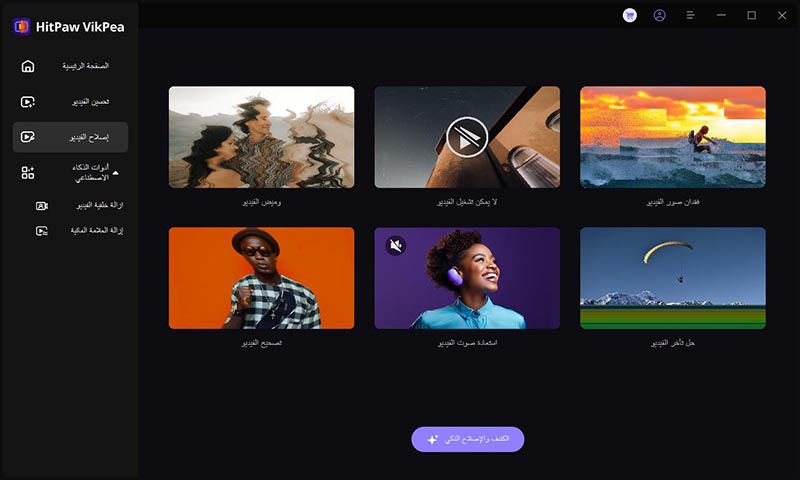
الخطوة 3. انقر على "بدء الإصلاح" لبدء عملية الإصلاح. سيقوم HitPaw VikPea بالكشف وتحليل عملية الإصلاح تلقائيًا.
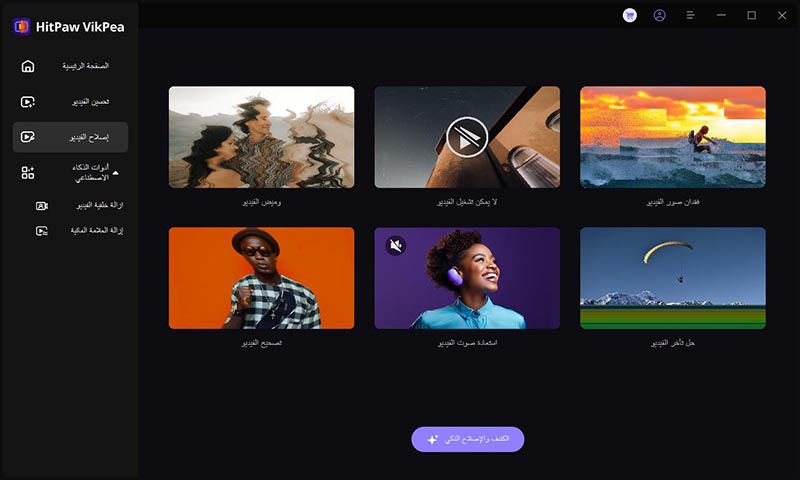
الخطوة 4. بعد اكتمال عملية الإصلاح، اختر "القائمة الكاملة" لعرض الفيديوهات التي تم إصلاحها. انقر على زر "تصدير الكل" لحفظ الفيديوهات على جهاز الكمبيوتر الخاص بك.
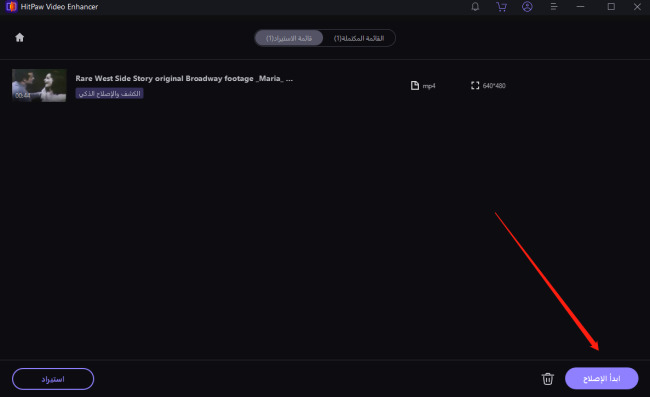
تعلم المزيد عن HitPaw VikPea
الجزء 4. الأسئلة الشائعة حول عدم تشغيل فيديوهات تويتر
س لماذا لا يتم تحميل مشغل الفيديو على تويتر؟
ج قد لا يتم تحميل مشغل الفيديو على تويتر بسبب مشاكل في الشبكة، عدم التوافق مع بعض المتصفحات أو تداخل من أدوات حظر الإعلانات. لتحديد ما إذا تم حل المشكلة، حاول إيقاف تشغيل أي أدوات حظر إعلانات وتأكد من أن متصفحك محدث.
س ماذا يجب أن أفعل إذا لم تعمل فيديوهات تويتر بعد استكشاف الأخطاء وإصلاحها؟
ج إذا لم تعمل الفيديوهات بعد استكشاف الأخطاء وإصلاحها، تحقق من انقطاع خدمة تويتر عبر صفحة الحالة الخاصة بهم أو قنوات التواصل الاجتماعي. حاول الوصول إلى تويتر من جهاز أو متصفح مختلف. إذا استمرت المشكلة، اتصل بدعم تويتر للحصول على مساعدة إضافية.
س كيف يمكنني إصلاح مشاكل تشغيل الفيديو على تويتر على هاتفي؟
ج3. يمكن أن تحل مشاكل تشغيل الفيديو على تويتر على هاتفك من خلال التأكد من وجود اتصال إنترنت مستقر، مسح ذاكرة التخزين المؤقت لتطبيق تويتر، تحديث التطبيق إلى أحدث إصدار وإعادة تشغيل هاتفك.
الخط النهائي
من خلال اتباع هذه الإرشادات، يمكنك حل مشاكل عدم تشغيل فيديوهات تويتر. يمكن أن يساعد فحص اتصال الإنترنت، تحديث تطبيق تويتر أو متصفح الويب إلى أحدث إصدار، ومسح البيانات المخزنة مؤقتًا في حل المشكلة. إذا لم تنجح هذه الطرق، يمكنك إصلاح المشكلة باستخدام HitPaw VikPea. هذه الأداة الفعالة تستخدم تكنولوجيا الذكاء الاصطناعي المتقدمة لإصلاح وتعزيز الفيديوهات لضمان تجربة مشاهدة سلسة.








 HitPaw Video Object Remover
HitPaw Video Object Remover HitPaw Watermark Remover
HitPaw Watermark Remover  HitPaw Univd
HitPaw Univd 

شارك هذه المقالة:
حدد تقييم المنتج :
محمد أمين
محرر HitPaw
أعمل بالقطعة منذ أكثر من خمس سنوات. دائمًا ما يثير إعجابي عندما أجد أشياء جديدة وأحدث المعارف. أعتقد أن الحياة لا حدود لها لكني لا أعرف حدودًا.
عرض كل المقالاتاترك تعليقا
إنشاء التعليقات الخاص بك لمقالات HitPaw